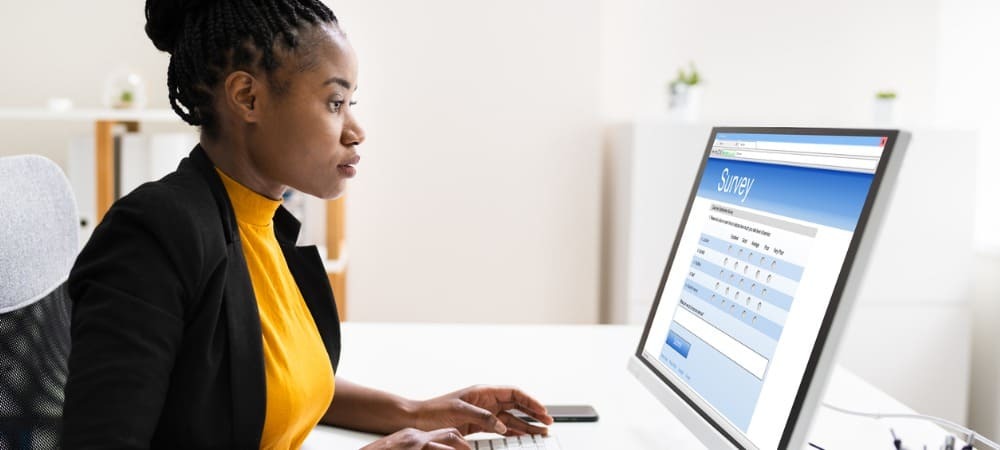Senast uppdaterad den

I den här artikeln kommer vi att titta på fyra kreativa IFTTT-Google-hem-automatiseringar för att effektivisera de viktigaste områdena i ditt liv.
IFTTT är ett kraftfullt verktyg för människor som inte vet något om kodning för att automatisera sitt dagliga liv. Och med uppfinningen av Google Home har vanliga människor ännu fler sätt att göra livet så bekvämt som möjligt genom automatisering.
I den här artikeln kommer vi att titta på fyra kreativa IFTTT-Google-automatiseringar för att effektivisera de viktigaste områdena i ditt liv.
IFTTT Made Skapa applets hårdare
Innan du börjar är det viktigt att veta att det är lite svårare att göra nya automatiseringsappleter på IFTTT nu. IFTTT ombyggde sin webbplats så att det är mycket svårare att hitta var du kan skapa din egen applet.
När du första besök IFTTT, kommer du att märka att du bara har ett alternativ att utforska befintliga appletar som andra har gjort. Detta alternativ är Utforska -knappen längst upp till höger på startsidan.
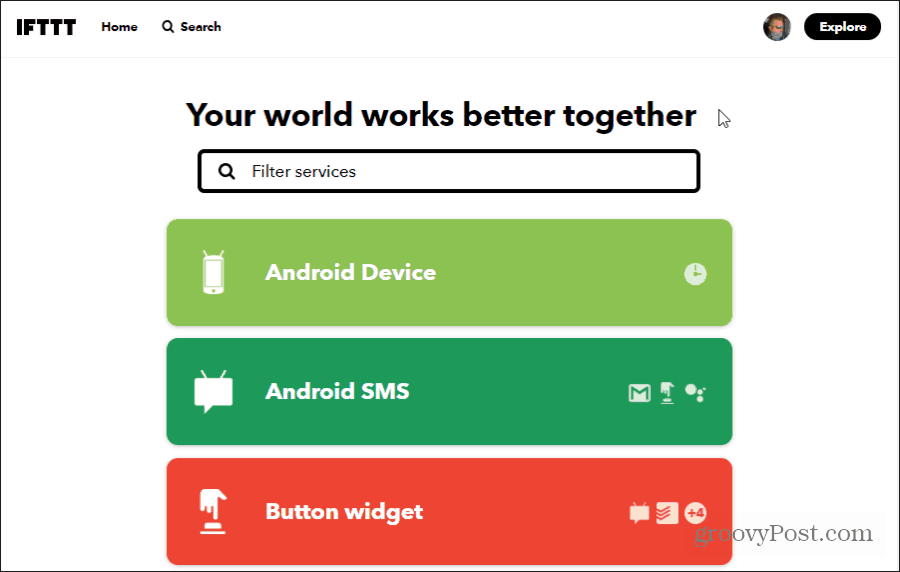
Detta kan vara att uppmuntra människor att använda befintliga applets snarare än att skapa sina egna. Oavsett anledning kan du fortfarande skapa dina egna applets från början.
För att göra detta, välj Utforska. Precis under Sökfältet ser du en mycket liten + ikon bredvid Gör dina egna apparater från grunden med små tryck. Välj den ikonen.
Detta kommer att få upp den vanliga appletbyggersidan som IFTTT-användare känner till.
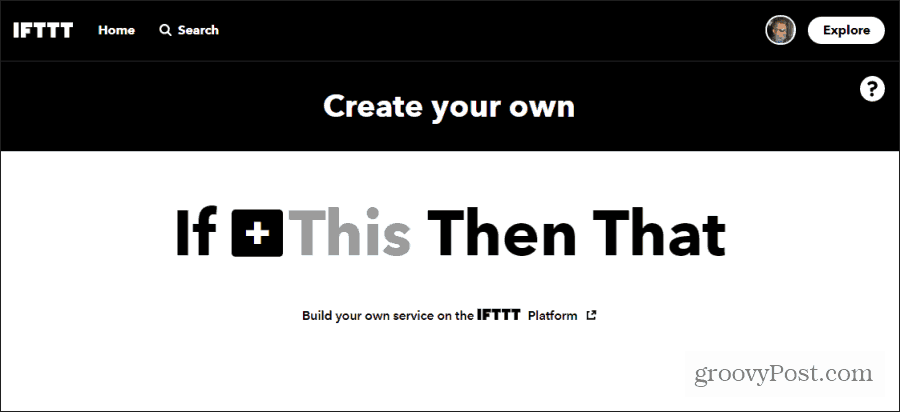
Nu är du redo att börja bygga dina IFTTT Google-hemmaprogram!
1. Lägg till artiklar i din livsmedelslista
Det svåraste med att upprätthålla en löpande livsmedelslista är att när du märker föremål som du har slut på har du vanligtvis inte en penna eller papper till hands. Google Home kan hjälpa dig genom att låta dig lägga till objekt i din livsmedelslista med bara din röst.
För att göra detta, skapa en ny IFTTT-applet enligt beskrivningen ovan och välj Detta. Skriv på sidan "Välj en tjänst" Assistent och välj Google Assistant.
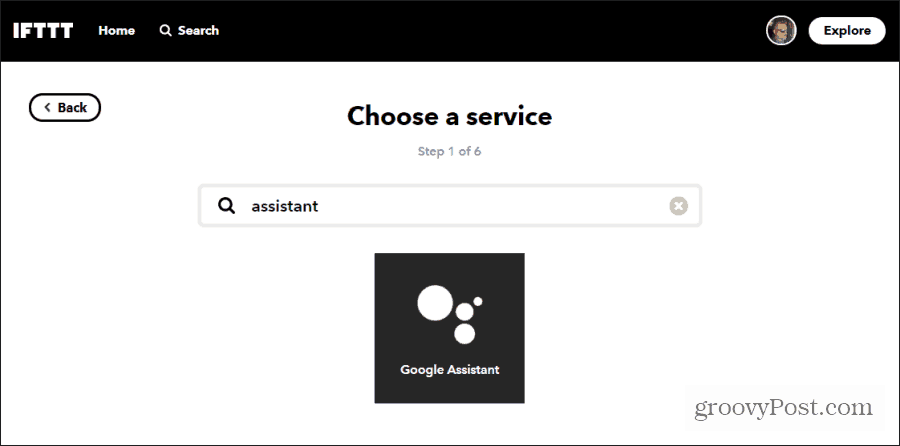
Varför Google Assistant? Eftersom Google Assistant är den tjänst som dina smarta enheter från Google Home använder för att bearbeta dina röstkommandon.
För att acceptera både varan och kvantiteten du vill lägga till i din livsmedelslista måste du välja Säg en fras med både ett nummer och en textingrediens.
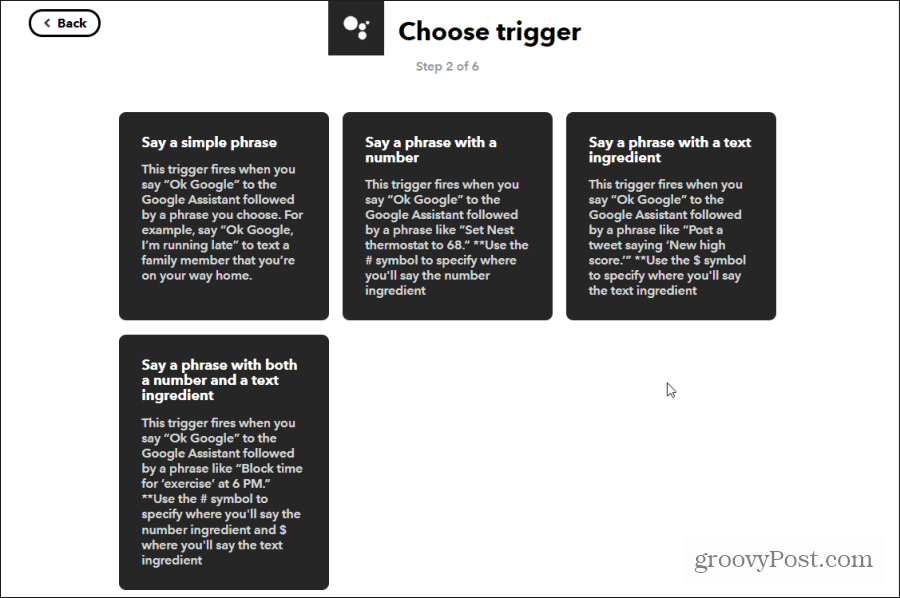
I nästa fönster kan du skriva upp till tre alternativa sätt att säga kommandot livsmedelsvaror. Du ställer också in vad ditt Google-hem kommer att säga till dig när objektet har lagts till.
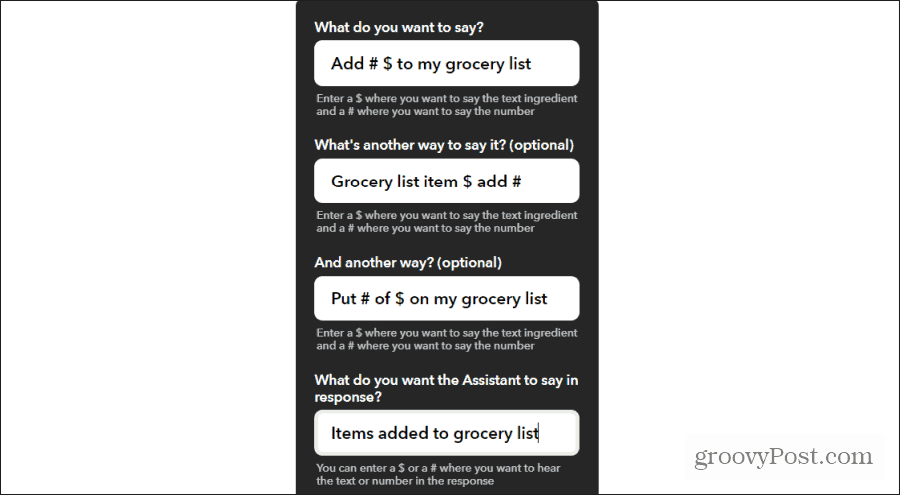
Välj Skapa trigger när du är klar. Välj nästa skärm Den där länk.
I sökfältet skriver du namnet på appen du använder för att lagra din livsmedelslista. Alternativ inkluderar:
- Evernote
- Google Sheets
- Google Dokument
- Nimbus Obs
- En anteckning
Oavsett vilken app du väljer, se till att du har en befintlig livsmedelslista för Google Home att lägga till objekt i.
I det här exemplet använder vi Evernote. Ett av Evernote-alternativen är Lägg till att notera.
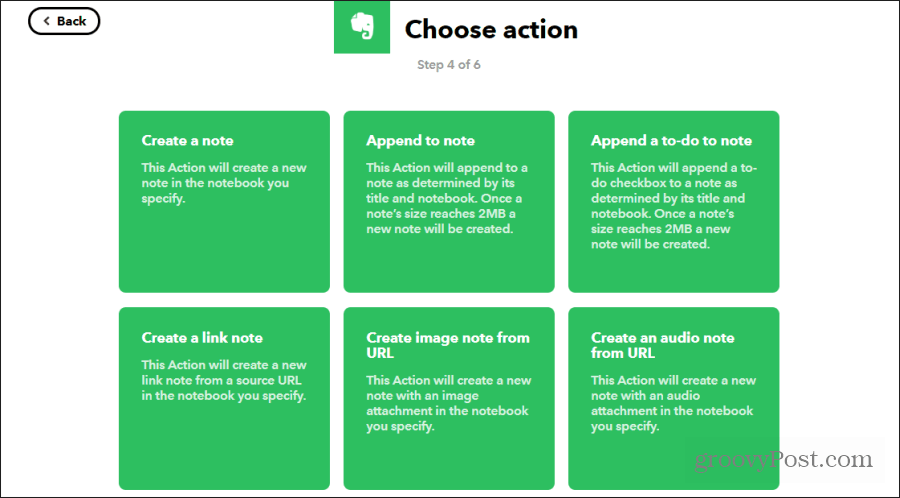
Se till att fältet Anteckningsbok och titel skrivs precis som din befintliga anteckningsbok och titel på livsmedelslistan i Evernote. Anpassa texten för att matcha hur du listar varor med livsmedelslistor i Evernote. När du är klar väljer du Skapa handling och Avsluta.
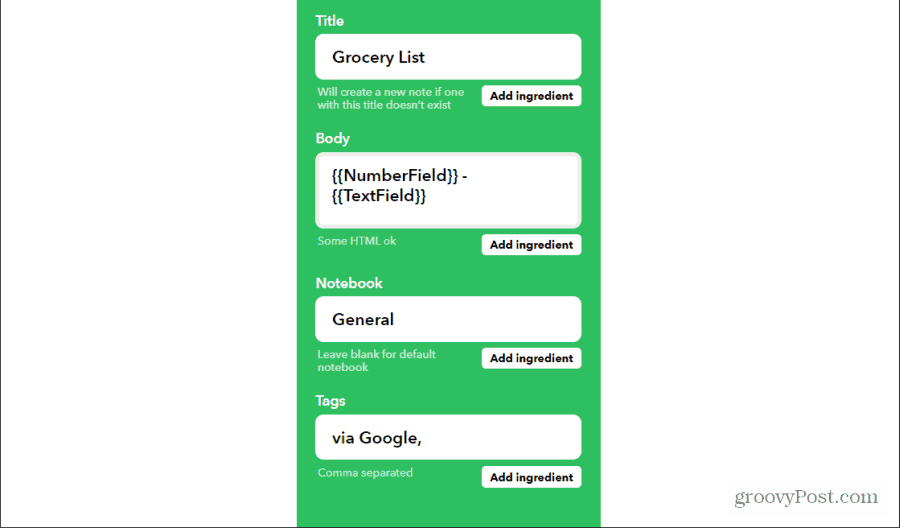
Nu kan du lägga till livsmedelsvaror i din EverNote livsmedelslista bara genom att säga till Google Home: "Hej Google, lägg till fyra ägg till min livsmedelslista."
2. Lägg till påminnelser i din ToDo-lista
Att driva ett hushåll är ibland svårt. Det är inte alltid lätt att komma ihåg allt du behöver göra. För att förenkla detta kan du använda din röst för att lägga till påminnelser till din favorit att göra-app, oavsett var du är i ditt hus.
För att göra detta, skapa ett annat Google Assistant-kommando med samma process som ovan. Välja: Säg en fras med både ett nummer och en textingrediens. Ange följande objekt i varje fält:
- Vad vill du säga?: Lägg till todo-objekt till $ vid #
- Vad vill du att assistenten ska säga som svar?: Din todo-artikel har lagts till
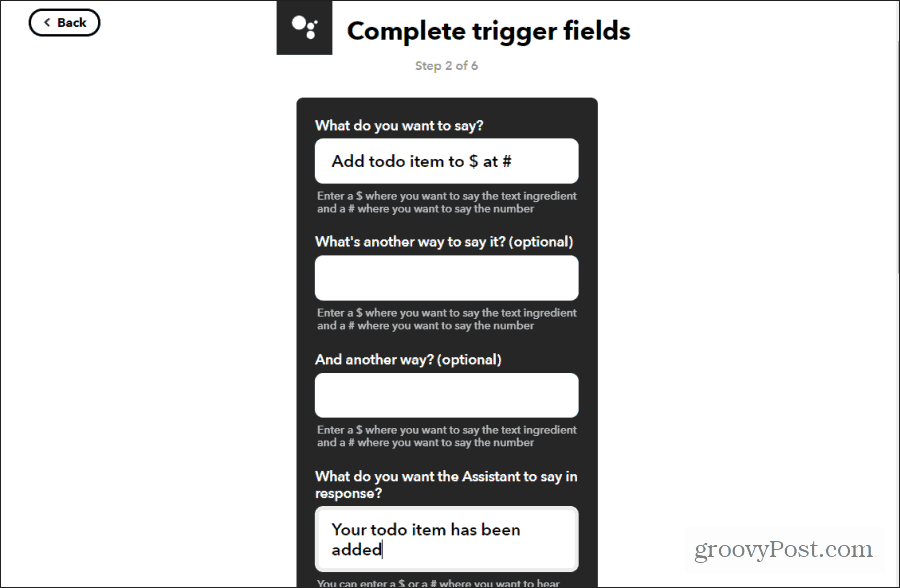
Du kan också lägga till alternativa sätt att säga kommandot om du vill. Välj Skapa trigger när du är klar.
Välj Den där, och välj din föredragna todo-app. Alternativ inkluderar:
- Todoist
- Evernote todo lista
- Google Kalender
- iOS-kalender
- iOS-påminnelser
- MeisterTask
- OneNote todo-lista
- Kom ihåg mjölken
I det här exemplet vi använder ToDoist. Den enda tillgängliga åtgärden för ToDoist är Skapa uppgift.
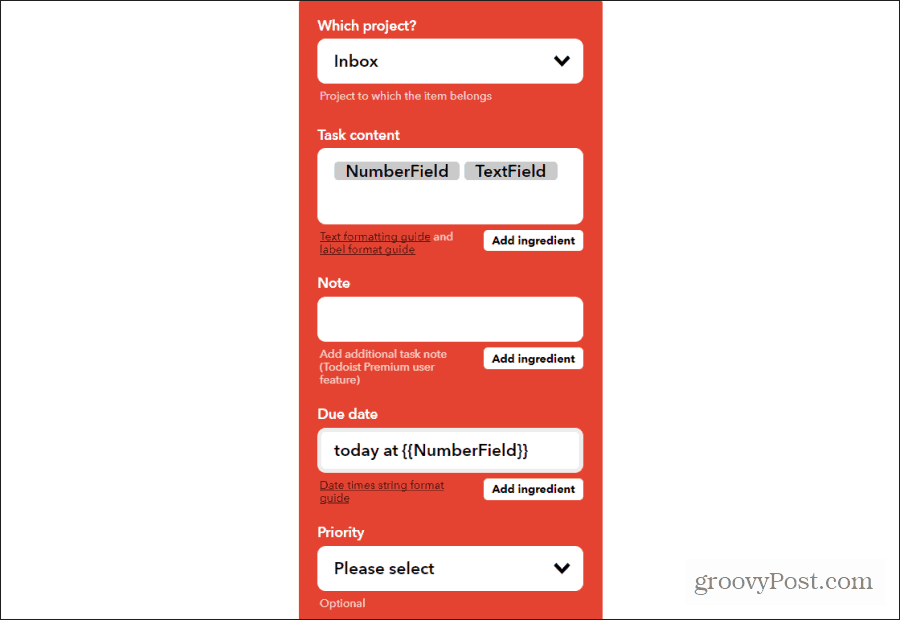
Det bästa sättet att hantera nya uppgifter som du lägger till med röst är att lägga till de uppgifterna i inkorgen och tilldela den för idag vid den tidpunkt du har angett i kommandot. Använd ingredienserna TextField och NumberField från ditt röstkommando för att anpassa uppgiftsinnehållet.
Välj Skapa handling och Avsluta när du är klar.
Nu kan du lägga till nya uppgifter till ditt ToDoist-konto genom att säga till Google Home: "Hej Google, lägg till ett att göra-objekt för att ta ut papperskorgen kl. 18.00."
3. Kontrollera dina smarta hem enheter
Om du har en eller flera Google Home-enheter och även har smarta hem enheter slösar du bort en möjlighet genom att inte ansluta dem.
Det finns flera sätt att ansluta Google Assistant till dina smarta enheter så att du kan kontrollera dem. Du kan ansluta Google Assistant till saker som din Roku och många andra tjänster. Men ett av de enklaste sätten att göra detta är att använda IFTTT.
För att göra detta, skapa ett annat Google Assistant-kommando med samma process som ovan. Välja Säg en enkel fras. Ange följande objekt i varje fält:
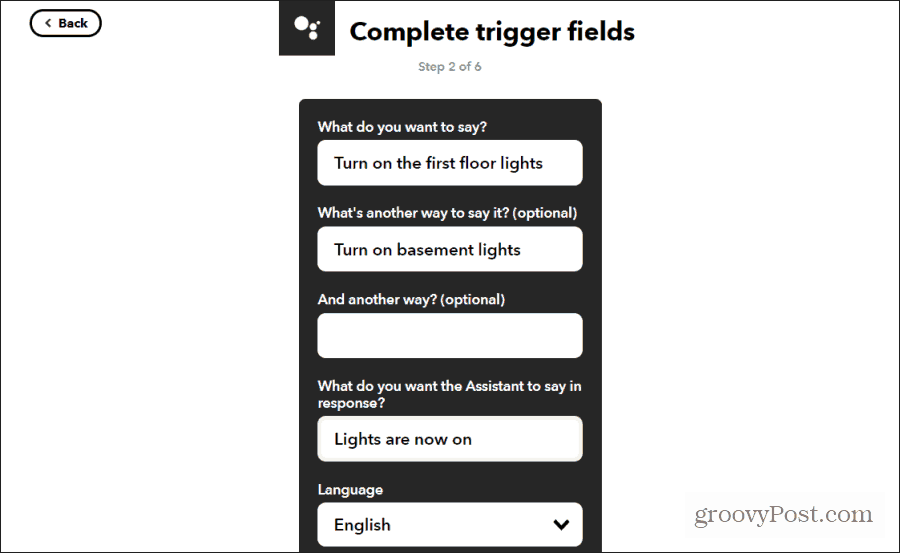
Välj Skapa trigger att avsluta. Välj Den där länk för att gå vidare till åtgärdssteget. Välj den smarta enheten som du vill styra. I det här exemplet väljer vi Philips Hue för att slå på Philips Hue-lamporna på första våningen.
Om du inte har anslutit enheten till IFTTT tidigare väljer du Ansluta och gå igenom guiden för att ställa in tjänsten. När du gör det ser du alla tillgängliga åtgärder för den smarta enheten.
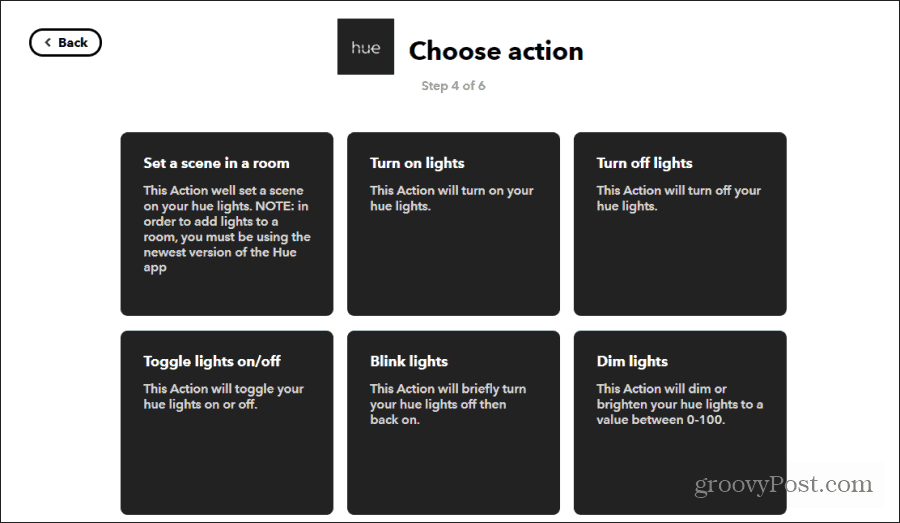
I det här exemplet väljer vi Slå på lamporna. Välj sedan antingen alla lampor i rummet eller individuella lampor.
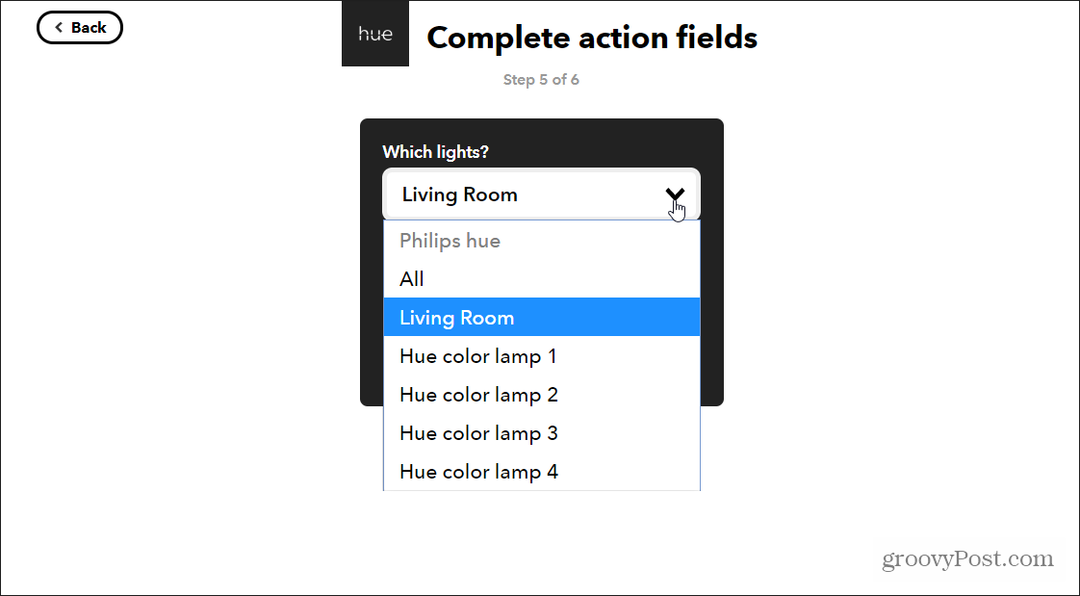
Välj Skapa handling när du är klar. Du kan upprepa processen ovan för att stänga av lamporna, ställa in scener, dämpa lamporna och mer.
De tillgängliga åtgärderna beror på vilken smart enhet du väljer. IFTTT stöder en lång lista med populära smarta hemanordningar.
4. Automatisera ditt hem baserat på din plats
Har du någonsin lämnat huset på morgonen bara för att komma ihåg halvvägs till jobbet att du glömde att stänga av en värmare eller lamporna? Du kan ta bort den här irritationen från ditt liv genom att låta din plats kontrollera din hemmiljö.
Detta är en variation av att styra smarta hemenheter genom att använda IFTTT för att också integrera att använda din Android-telefon som en trigger.
För att konfigurera detta, skapa en ny IFTTT-applet enligt beskrivningen ovan och välj Detta. Skriv på sidan "Välj en tjänst" Android och välj Android-enhet.
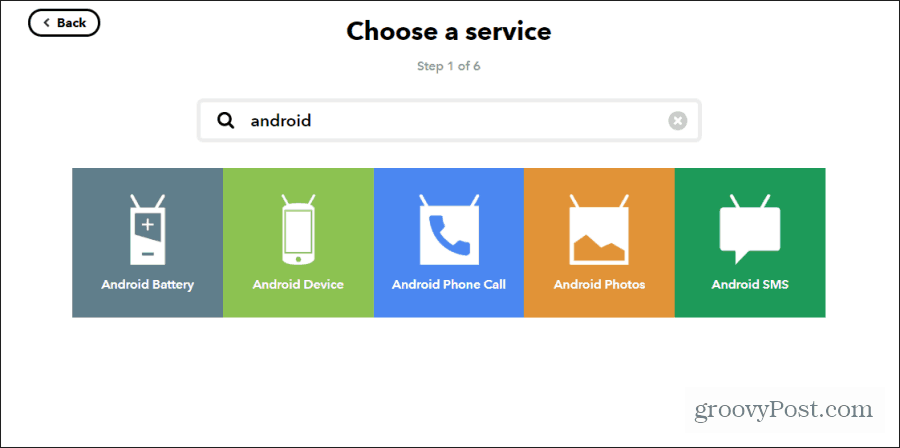
Du använder telefonens WiFi-anslutning till ditt hems Wii-nätverk för att identifiera när du lämnar eller kommer hem. Välj Koppla från ett specifikt WiFi-nätverk.
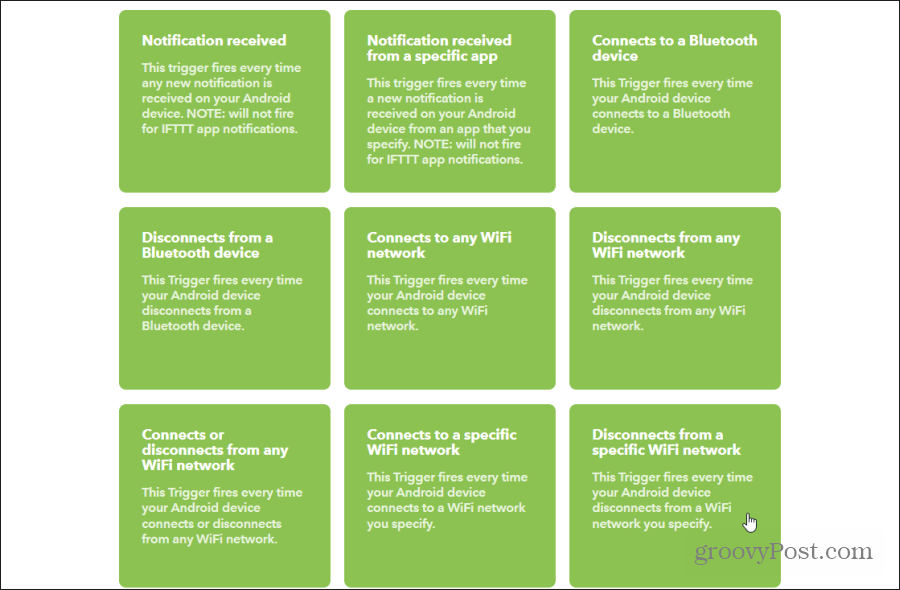
I nästa fönster skriver du namnet på ditt hem-WiFi-nätverk exakt som det visas i din lista över tillgängliga WiFi-nätverk på din dator.
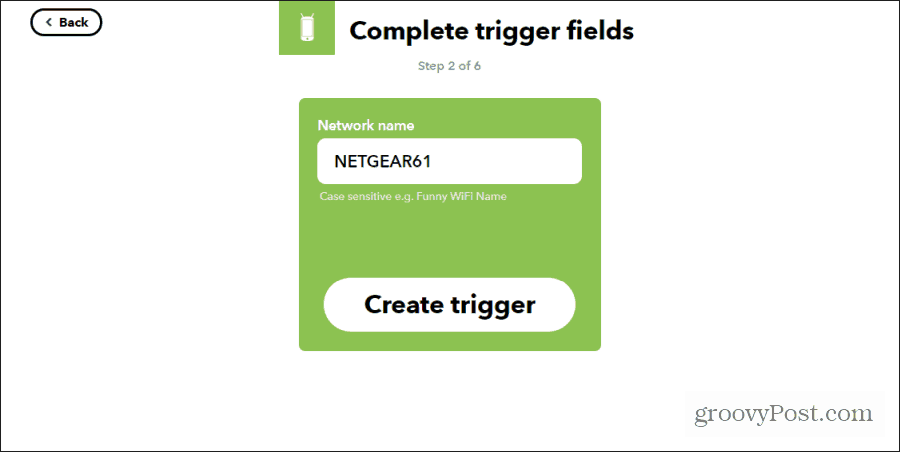
Välj Skapa trigger när du är klar. Välj sedan Den där länk och välj den smarta enheten du vill stänga av när du lämnar hemmet. Detta kan vara vilken som helst smart enhet och alla åtgärder.
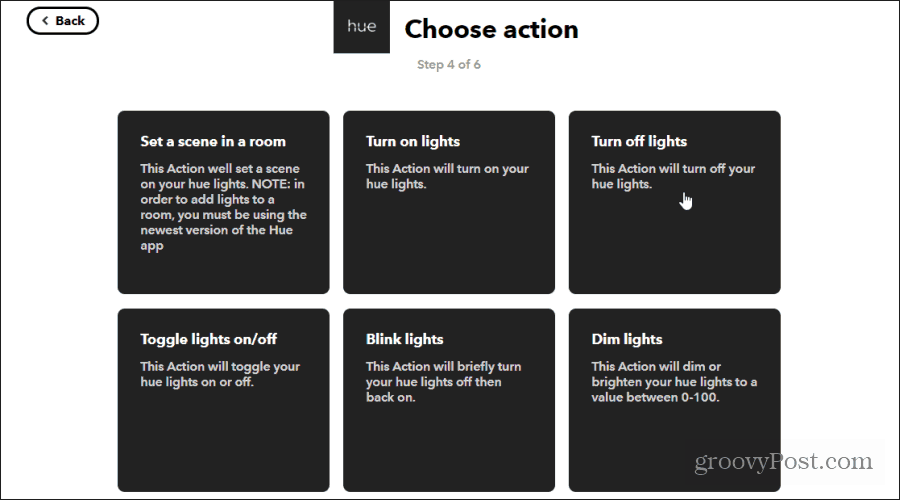
Välj den specifika enheten du vill stänga av och välj Skapa handling.
Nu, varje gång du lämnar hemmet stängs den smarta enheten automatiskt av. I exemplet ovan stänger du lamporna från att lämna hemmet. Du kan upprepa den här processen för att slå på lamporna (eller någon annan smart enhet) när du kommer hem och din telefon ansluter till WiFi-nätverket. Tänk också på utlösa flera åtgärder med IFTTT.
Exemplen ovan är bara några få du kan använda för att automatisera och förenkla ditt hemliv med IFTTT. Du kan blanda och matcha många av dessa skapar helt nya, kreativa automatiseringar på egen hand.